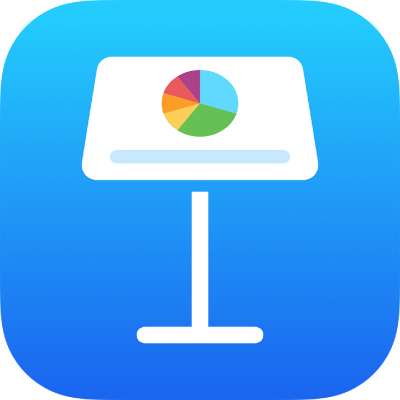
ใช้ข้อความสองทิศทางใน Keynote บน iPhone
Keynote รองรับข้อความสองทิศทาง เพื่อให้คุณสามารถป้อนและแก้ไขข้อความที่เขียนจากซ้ายไปขวา (เช่น ภาษาอังกฤษหรือภาษาจีน) และจากขวาไปซ้าย (เช่น ภาษาอารบิกหรือภาษาฮิบรู) ในงานนำเสนอเดียวกันได้ ในการใช้ข้อความสองทิศทาง คุณต้องมีภาษาแบบเขียนจากขวาไปซ้ายอย่างน้อยหนึ่งภาษาในรายการภาษาที่ต้องการของอุปกรณ์ของคุณ ในการเรียนรู้เพิ่มเติม ให้ดูที่ตั้งค่าแป้นพิมพ์หรือแหล่งข้อมูลเข้าแหล่งอื่นสำหรับอีกภาษาหนึ่ง
หมายเหตุ: คุณสามารถใช้ชุดรูปแบบ Keynote ใดก็ได้เพื่อสร้างงานนำเสนอสองทิศทาง แต่ในการดูชุดรูปแบบที่ออกแบบมาเป็นพิเศษสำหรับภาษาอื่น คุณต้องตั้งค่าภาษาหลักของอุปกรณ์ของคุณเป็นภาษานั้น (ไปที่ การตั้งค่า ![]() > ทั่วไป > ภาษาและภูมิภาค จากนั้นตั้งค่าภาษา) เมื่อคุณสร้างงานนำเสนอใหม่ คุณจะเห็นชุดรูปแบบสำหรับภาษานั้น
> ทั่วไป > ภาษาและภูมิภาค จากนั้นตั้งค่าภาษา) เมื่อคุณสร้างงานนำเสนอใหม่ คุณจะเห็นชุดรูปแบบสำหรับภาษานั้น
เปลี่ยนทิศทางของย่อหน้า
ไปที่แอป Keynote
 บน iPhone ของคุณ
บน iPhone ของคุณเปิดงานนำเสนอ จากนั้นเลือกข้อความ
แตะ
 จากนั้นแตะ ข้อความ (หรือแตะ เซลล์ หากข้อความอยู่ในตาราง)
จากนั้นแตะ ข้อความ (หรือแตะ เซลล์ หากข้อความอยู่ในตาราง)แตะ
 ด้านขวาของปุ่มการจัดแนว
ด้านขวาของปุ่มการจัดแนวจุดแทรกจะเลื่อนไปอีกด้านหนึ่งของวัตถุ และทิศทางของข้อความจะเปลี่ยน
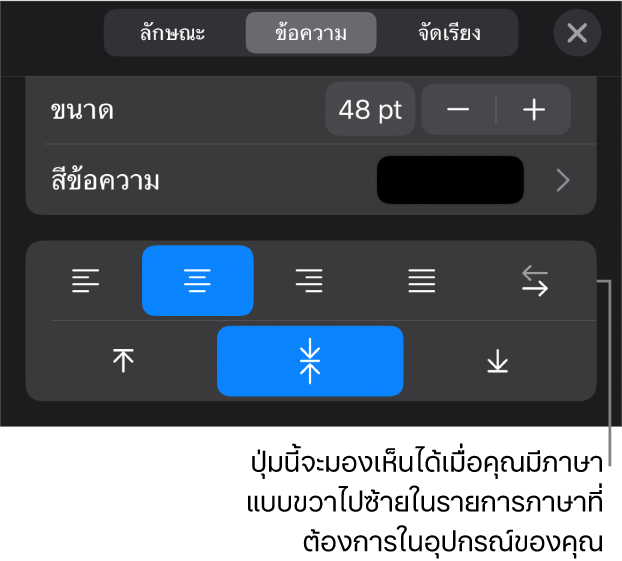
ป้อนข้อความ จากนั้นแตะ รีเทิร์น ตรงท้ายย่อหน้า
ย่อหน้าถัดไปจะใช้ทิศทางเดียวกันต่อไป ในการเปลี่ยนทิศทาง ให้แตะ

ถ้าคุณเลือกย่อหน้าหลายย่อหน้าที่มีทิศทางข้อความต่างกัน แล้วแตะ ![]() ย่อหน้าเหล่านั้นจะถูกจัดรูปแบบให้ตรงกับย่อหน้าแรกในส่วนที่เลือก
ย่อหน้าเหล่านั้นจะถูกจัดรูปแบบให้ตรงกับย่อหน้าแรกในส่วนที่เลือก
ถ้าคุณไม่เห็น ![]() คุณอาจไม่มีภาษาแบบเขียนจากขวาไปซ้ายในรายการภาษาที่ต้องการของอุปกรณ์ของคุณ ในการเพิ่มภาษาไปยังรายการภาษาที่ต้องการของคุณ ให้ไปที่ การตั้งค่า
คุณอาจไม่มีภาษาแบบเขียนจากขวาไปซ้ายในรายการภาษาที่ต้องการของอุปกรณ์ของคุณ ในการเพิ่มภาษาไปยังรายการภาษาที่ต้องการของคุณ ให้ไปที่ การตั้งค่า ![]() > ทั่วไป > ภาษาและภูมิภาค > เพิ่มภาษา จากนั้นเลือกภาษา คุณอาจต้องออกแล้วเปิด Keynote อีกครั้งเพื่อให้เห็นตัวเลือกในการเปลี่ยนทิศทางย่อหน้า
> ทั่วไป > ภาษาและภูมิภาค > เพิ่มภาษา จากนั้นเลือกภาษา คุณอาจต้องออกแล้วเปิด Keynote อีกครั้งเพื่อให้เห็นตัวเลือกในการเปลี่ยนทิศทางย่อหน้า